联想品牌想必大家应该都很清楚了,联想旗下的笔记本产品也一致获得广大用户们的好评,那么联想小新700用u盘装系统在win10下装win8双系统应该怎么操作呢?今天就为大家分享一下win10下装win8双系统的教程。
操作步骤:
1、首先按快捷键f12进入u启动主菜单界面,选择菜单当中第二个选项【02】u启动win8pe标准版按回车键,如图所示:
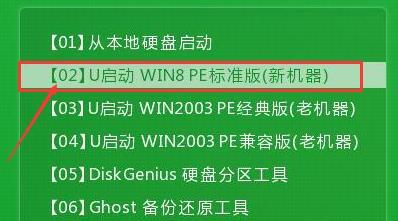
2、进入了pe系统之后系统会自动弹出u启动pe装机工具,选择windows8镜像文件安装到d盘中,然后点击确定,如图所示:
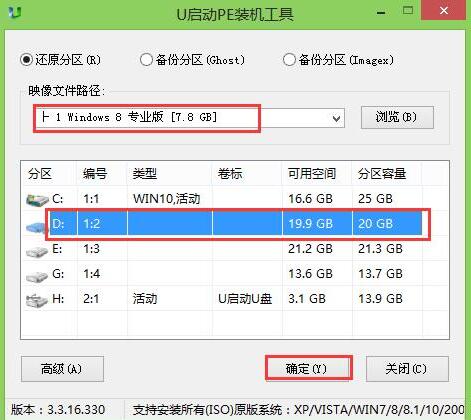
3、在程序将执行还原操作的窗口当中我们可以看到要还原的分区是d分区,确认了之后再下面的复选框当中将完成后重启的勾选去掉,直接点击确定即可,如图所示:
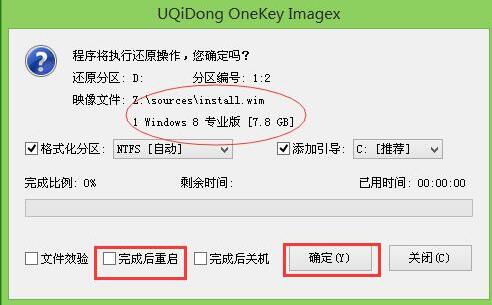
4、在开始菜单当中找到ntboot引导修复工具并且打开这个工具,打开修复系统引导工具后点击【1.自动修复】进行系统修复,如图所示:
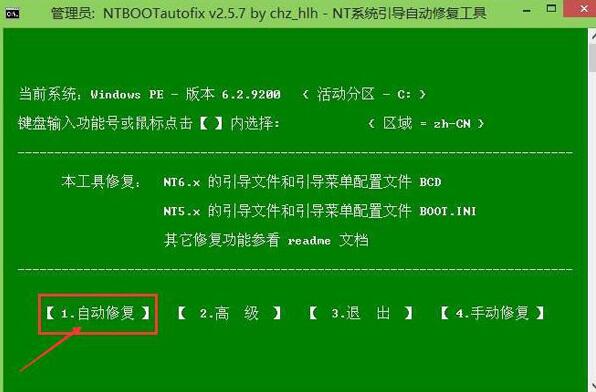
5、修复完成了之后重启电脑,在显示的界面当中点击windows8系统选项,进行win8的安装直到安装结束就可以了,如图所示:
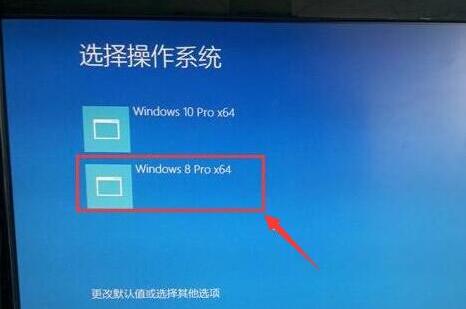
联想小新700用u盘装系统在win10下装win8双系统的操作方法就跟大家详细介绍到这里了,如果还有不懂的朋友可以按照上述方法进行操作,希望对大家有所帮助。

